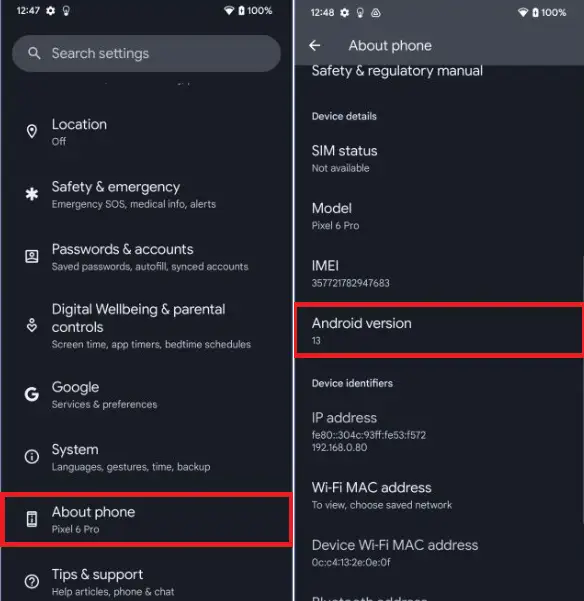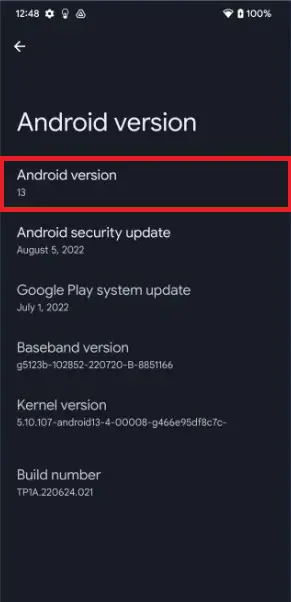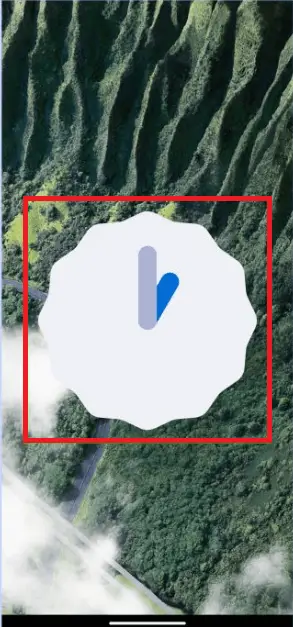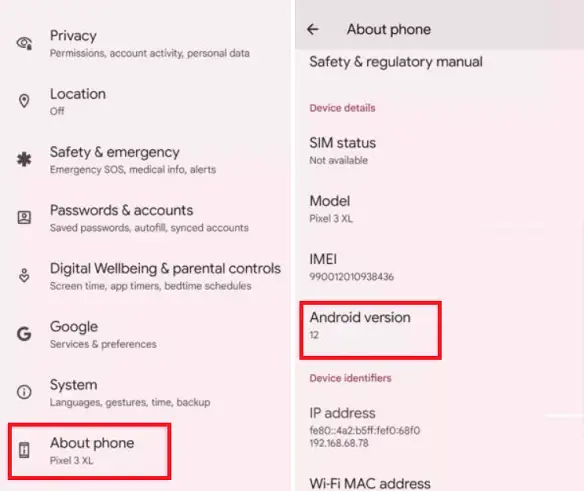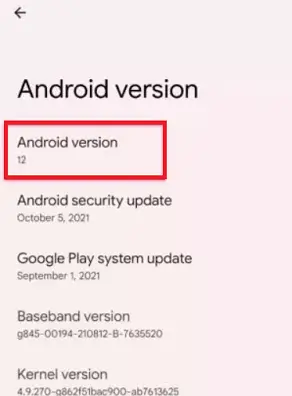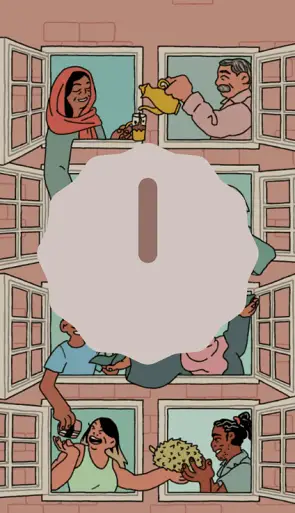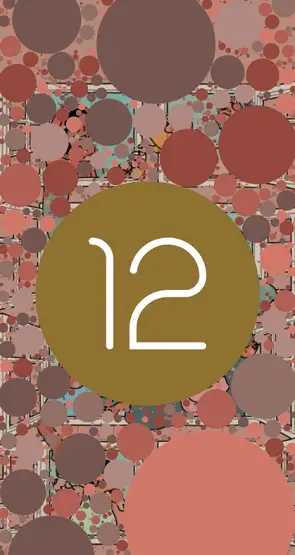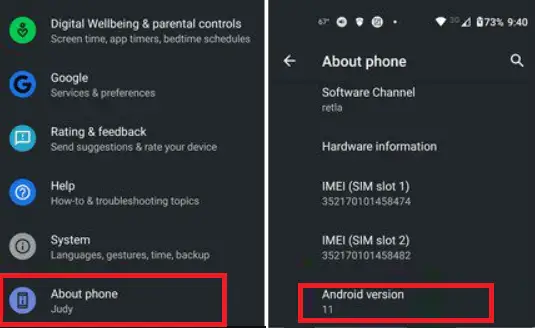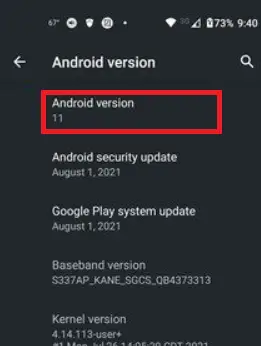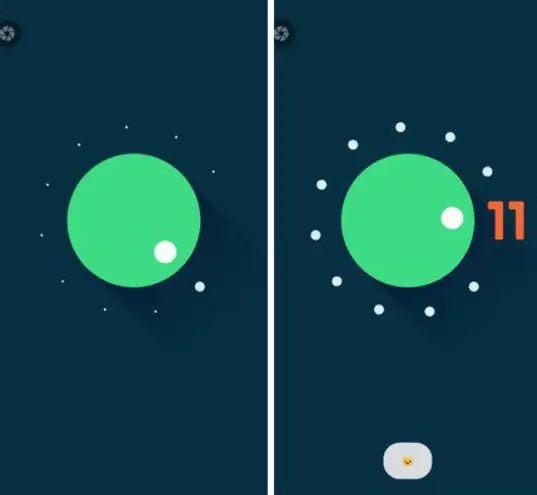Pääsiäismuna on Android-käyttöjärjestelmän piilotettu ominaisuus, johon pääsee suorittamalla tiettyjä vaiheita asetusvalikossa. Jokaisessa Android-laitteessa on tämä piilotettu ominaisuus. Tämän ominaisuuden avaamisprosessi on enimmäkseen samanlainen kuin viimeaikainen Android-versio . Pääsiäismuna on ollut mukana Android-versiosta 2.3 (Gingerbread) lähtien.
Voit käyttää tätä ominaisuutta kohdasta Android-versio numero laitteesi asetuksissa (voi vaihdella laitteittain). Se löytyy kuitenkin enimmäkseen alta Asetukset > Järjestelmä > Tietoja puhelimesta . Voit myös etsiä Android-versio ' Asetukset-näytössä. Kun löydät Android-versionumeron, napauta sitä jatkuvasti, ja pääsiäismuna-ominaisuus otetaan käyttöön.
Tässä artikkelissa opit nopean luettelon jokaisesta pääsiäismunasta ja siitä, kuinka pääset niihin käsiksi.
Android 13 pääsiäismuna
Seuraavassa on vaiheet pääsiäismunapelin käyttöönottoon tai löytämiseen Android 13:ssa; vaiheet ovat samat kuin Androidin alemman version laitteissa:
- Navigoi laitteella Asetukset-sovellus > Tietoja puhelimesta > Android-versio .
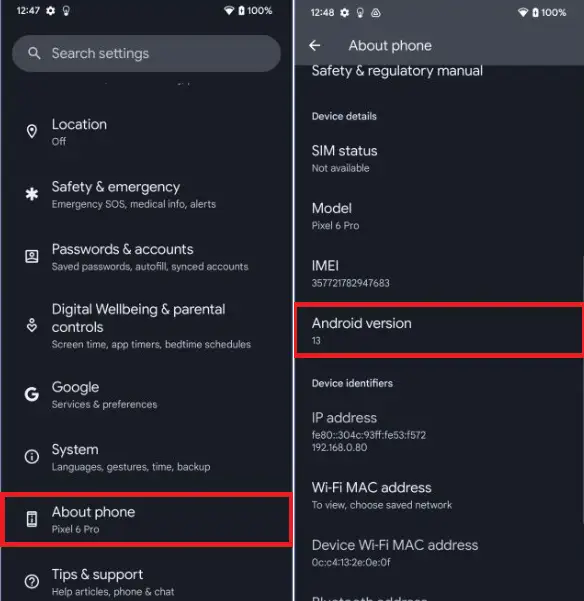
- Napauta Android-versio numeroa jatkuvasti, kunnes näet kellon.
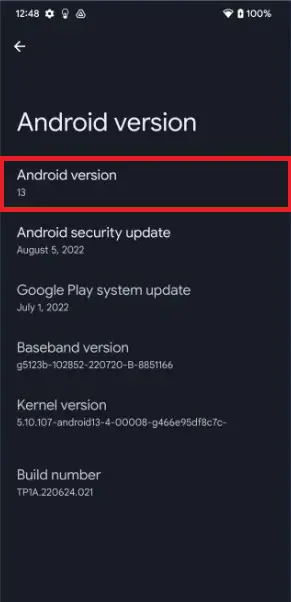
- Käännä valitsinta sormella pyöreällä liikkeellä, kunnes kello saavuttaa klo 13.00 (13:00).
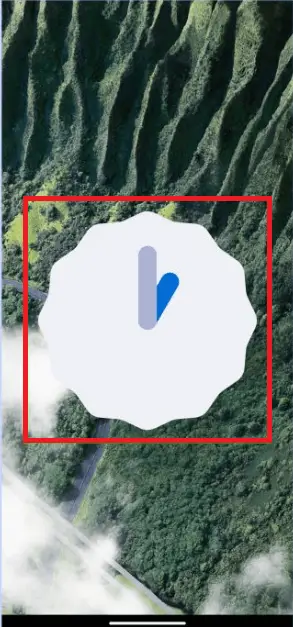
- Kun teet kello 13:00 näytöllä, iso 13 tulee näkyviin useiden kuplien kera.
Napauta pitkään numeroa 13 näytöllä muuttaaksesi kuplat hymiöiksi. Toista tämä nähdäksesi erilaiset emojit.
keskikuva css:ssä

Kun suosikkikuva tulee näkyviin, voit ottaa sen kuvakaappauksen käytettäväksi laitteen taustakuvana. Jos otat kuvakaappauksen normaalilla tavalla, huomaat, että vanha taustakuva ilmestyy emojin taakse. Ota kuvakaappaus mustalla taustalla pyyhkäisemällä näyttöä alhaalta ylöspäin ja napauttamalla 'Kuvakaappaus'.
Android 12 pääsiäismuna
Lopuksi Android 12:n vakaasta versiosta löytyy pääsiäismuna, joka puuttuu useista Android 12:n beetaversioista. Jos käytät Android 12:n vakaata julkaisua, voit navigoida siinä helposti.
Pääsiäismuna Android 12:ssa näyttää näytön, jossa on useita erikokoisia kuplia, jotka muuttavat väriä laitteen taustakuvan värien mukaan. Pääsiäismunan löytäminen ja käyttöönotto Android 12:ssa ovat seuraavat:
- Navigoi laitteeseen Asetukset-sovellus > Tietoja puhelimesta > Android-versio .
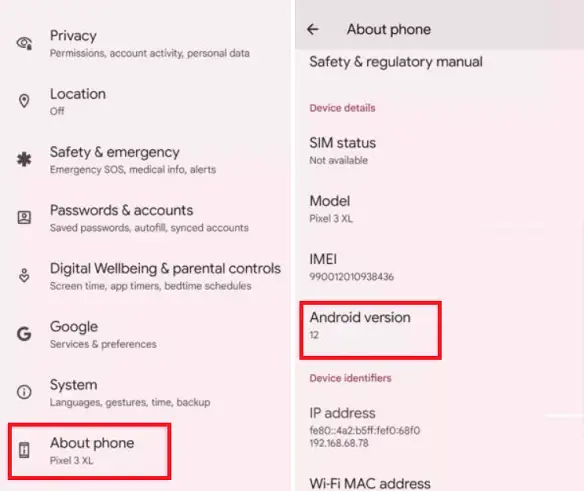
- Napauta Android-versio numeroa jatkuvasti, kunnes näet kellon.
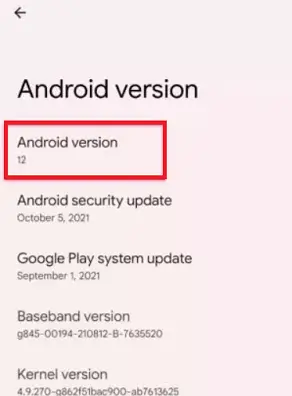
- Siirrä molemmat kellon osoittimet 12:00 kelloon (Android 12:lle).
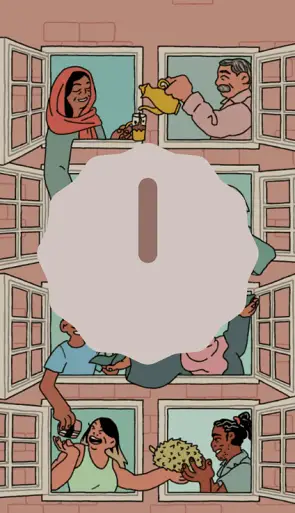
- Kun asetat kellon 12:00, pääsiäismuna ilmestyy näytölle ja näyttää numeron 12 eri palloilla.
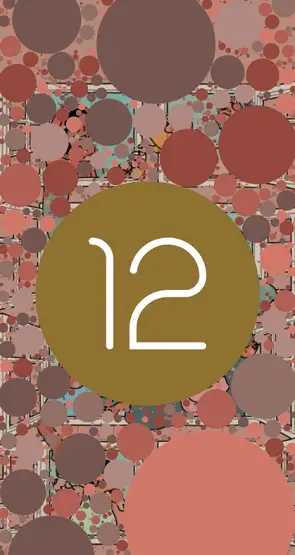
Jos olet noudattanut kaikkia yllä olevia vaiheita oikein, näet mallin, joka tunnetaan nimellä Materiaali sinä . Tässä teemassa näet erikokoisia palloja taustakuvalle, ja taustakuvan väri riippuu laitteen taustaväristä. Yksi mielenkiintoisista asioista on, että näet erikokoisia palloja tai pisteitä, kun suljet ja avaat uudelleen Android 12 pääsiäismunan.
Android 11 pääsiäismuna
Seuraavassa on vaiheet pääsiäismunapelin käyttöönottoon tai löytämiseen Android 11:ssä; vaiheet ovat samat kuin yllä olevassa versiossa:
kuinka poistaa kehittäjätila käytöstä
- Navigoi laitteella Asetukset-sovellus > Tietoja puhelimesta > Android-versio .
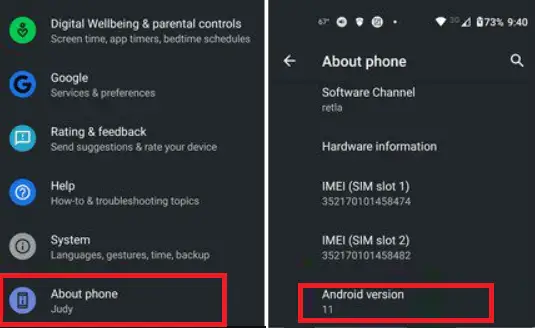
- Napauta Android-versio numeroa jatkuvasti, kunnes näet äänenvoimakkuuden säätimen.
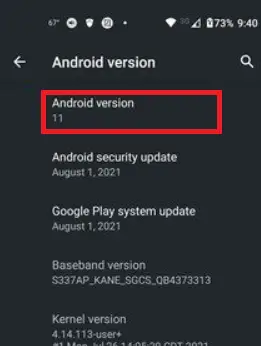
- Kun olet äänenvoimakkuusvalitsinnäytössä, napauta valkoista ympyrää ja kierrä valitsinta kolme kertaa. Kolmannella kierroksella näet numeron 11.
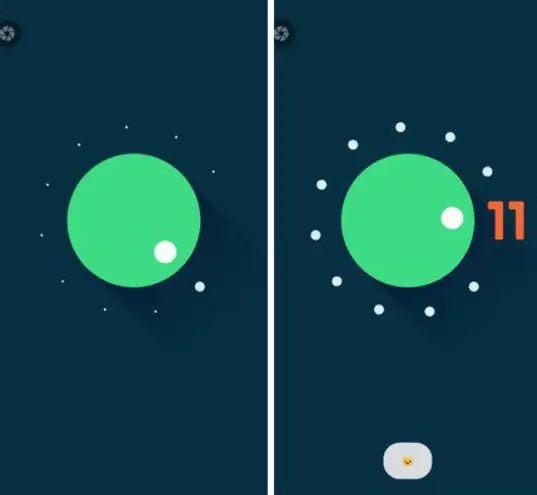
Kun olet suorittanut kaikki yllä olevat vaiheet, eli käännät äänenvoimakkuuden säädintä kolme kertaa, äänenvoimakkuuden säätimen alaosaan ilmestyy kissan emoji. Se tarkoittaa, että olet ottanut pääsiäismunapelin käyttöön.
hashtable vs. hashmap
Android 10 pääsiäismuna (virallisesti kutsuttu Android Q)
Pääsiäismunan käyttöönotto Android 10:ssä (jota muodollisesti kutsuttiin Android Q:ksi) on sama kuin muissa Android-versioissa. Pääsiäismuna on saatavana mustana ja harmaana näytössä lukee ' Android 10 ' valkoinen jälkimmäinen.
- Siirry laitteeseen Asetukset > Tietoja puhelimesta > Android-versio .
- Napsauta Android-versiota, ja se avaa toisen näytön, napauta nyt jatkuvasti Android-version numero kunnes Android 10 logosivu tulee näkyviin.
- Jos napautat logoa, se pyörii, painaa ja pitää painettuna ja alkaa pyöriä.
- Pyöritä logoa ja vedä '1' arvoon '0' luodaksesi 'Q'-logon. Kun 1 ja 0 on asetettu oikeaan paikkaan muodostamaan Q, napauta Q-logoa.
- Napauttamalla Q-logoa muutaman kerran, sinut ohjataan nanogrammapeliin.

Android Pie (9.0) pääsiäismuna
Android Pie (P) pääsiäismuna on käytettävissä samalla tavalla kuin muita Android-versioita.
- Siirry laitteeseen Asetukset > Tietoja puhelimesta > Android-versio .
- Napsauta Android-versiota avataksesi näytön. nyt napauta toistuvasti Android-version numero kunnes kirkkaan värinen P logo tulee näkyviin.
- Napauta nyt ja paina pitkään P logoa useita kertoja yhtäjaksoisesti, kunnes piirustussovellus tulee näkyviin.
Tässä piirustusnäytössä voit muuttaa siveltimen kokoa ja väriä ja hankkia tippatyökalun piirtääksesi asioita ja nauttiaksesi hauskasta.

Android Oreo (8.0) pääsiäismuna
Kaksi ensimmäistä vaihetta pääsiäismunan käyttöönottoon Android Oreossa ovat samat kuin toisessa Android-versiossa.
- Siirry laitteeseen Asetukset > Tietoja puhelimesta > Android-versio .
- Napsauta Android-versiota avataksesi näytön. nyt napauta toistuvasti Android-version numero kunnes Android O logo tulee näkyviin.
- Napauta jatkuvasti O muutaman kerran sen jälkeen, kun painat ja pidät painettuna, näyttö vaihtuu valtameriasetukseen, jossa on musta mustekala. Voit nyt vetää tätä mustekalaa näytöllä ja katsella sen kelluvan.

Android Nougat (7.0) pääsiäismuna
Pääsiäismunan saa Nougatista samalla tavalla kuin Oreosta. Sen pääsiäismuna on kuitenkin viihdyttävämpi. Aktivoi tämä ominaisuus seuraavilla tavoilla:
- Siirry laitteeseen Asetukset > Tietoja puhelimesta > Android-versio.
- Napauta nyt toistuvasti Android-versio-välilehteä, kunnes N logo ilmestyy näytölle.
Pudota alas näytön yläreunasta vieraillaksesi pika-asetukset paneeli ja napsauta MUOKATA . Täällä näet kissan kasvokuvakkeen otsikolla ' Android pääsiäismuna '. Vedä ja pudota tämä kuvake pika-asetuspaneeliin. Aloita hauska toiminta napauttamalla pääsiäismuna-kuvaketta. Tämä pääsiäismunaominaisuus mahdollistaa pelin nimeltä Android Neko , joka perustuu kissanpentuun. Napauta sitä, niin näet neljä erilaista ruokaa: palasia, kalaa, kanaa ja herkkua; valita kuka tahansa ruokkimaan kissan.
kaunein hymy

Android Marshmallow (6.0) pääsiäismuna
Pääsiäismunan käyttäminen Android 6.0:ssa toimi seuraavasti:
- Navigoi laitteeseen Asetukset > Android-puhelin> Android-versio.
- Napauta nyt toistuvasti Android-versiota, kunnes Marshmallow-logo tulee näkyviin M ilmestyy näytölle.
- Aloita painamalla ja pitämällä logoa vielä kerran Flappy Bird
Flappy Bird -pelissä voit lentää sauvojen läpi vaahtokarkkeilla. Se mahdollistaa myös useiden ihmisten liittymisen pelaamaan samanaikaisesti. Klikkaamalla pientä + '-painikkeella jopa kuusi henkilöä voi pelata samanaikaisesti.

Android Lollipop (5.0) pääsiäismuna
Android Lollipopin pääsiäismuna oli enimmäkseen sama kuin Android Marshmallow pääsiäismuna konseptin, grafiikan ja minipelin suhteen. Pääsiäismunan käyttäminen Android Lollipopissa seuraa alla olevia ohjeita:
- Navigoi laitteeseen Asetukset > Android-puhelin> Android-versio.
- Napauta nyt toistuvasti Android-versiota, kunnes Lollipop logo ilmestyy näytölle.
Saat ensimmäisen pääsiäismunan, johon on painettu sana 'Lollipop'. Napauta nyt tikkaria muuttaaksesi karamellien väriä. Lopuksi paina Lollipop-logoa pitkään aloittaaksesi pelin.

Android KitKat (4.4) pääsiäismuna
Android KitKat oli ensimmäinen versio, jossa on Androidin ensimmäinen kolmivaiheinen pääsiäismunaharrastus. Ensimmäisessä vaiheessa näet ei-kuvauksen K logo, jota voit pyörittää. Toisessa vaiheessa näytölle tulee punainen Android-logo. Lopuksi napauta ja paina pitkään punaista Android-logoa useita kertoja, kunnes ruutunippu tulee näkyviin. Napauta näitä laattoja ja katso niiden liikkuvan satunnaisesti laudalla. Ota pääsiäismuna käyttöön KitKatissa seuraavasti:
- Navigoi laitteeseen Asetukset > Android-puhelin> Android-versio.
- Napauta nyt toistuvasti Android-versiota, kunnes pääsiäismuna ilmestyy näytölle.

Android Jelly Bean (4.1-4.3) pääsiäismuna
Android Jelly Beanilla on toinen versio, jossa on myös kaksivaiheinen pääsiäismuna. Ensimmäisessä vaiheessa näet värikkään hyytelöpapugrafiikan, joka tulee näkyviin näytölle. Kun napautat hyytelöpapua, söpö pieni hymynaama lisätään toisessa vaiheessa. Kun painat hyytelöpapua pitkään, pääset näytölle minipelin aloittamista varten. Ota pääsiäismuna käyttöön Jelly Beanissa seuraavasti:
- Navigoi laitteeseen Asetukset > Android-puhelin> Android-versio.
- Napauta nyt toistuvasti Android-versiota, kunnes pääsiäismuna ilmestyy näytölle.

Android Ice Cream Sandwich (4.0) pääsiäismuna
Android Ice Cream Sandwich oli ensimmäinen monivaiheinen (kaksivaiheinen) pääsiäismuna, joka voidaan ottaa käyttöön samalla tavalla kuin muut Android-versiot. Ota pääsiäismuna käyttöön Ice Cream Sandwichissä seuraavasti:
- Navigoi laitteeseen Asetukset > Android-puhelin> Android-versio.
- Napauta nyt toistuvasti Android-versiota, kunnes pääsiäismuna ilmestyy näytölle.
Pääsiäismunan alkuvaihe tässä versiossa esiintyy bugdroidina, jossa on maukas jäätelövoileipä vartalolle. Jatkuva bugdroidin napauttaminen suurentaa sitä ja täyttää näytön. Näet puhelimesi täyttyvän jäätelövoileipäbugdroideista, jotka lentävät näytön poikki suosittuna Nyan Cat -meeminä.
yhdistä lajittelu java

Android Honeycomb (3.0) pääsiäismuna
Android Honeycomb on ainoa tällainen versio, joka on kehitetty yksinomaan tabletille, ja se näyttää hyvältä myös suuren näytön laitteilla. Tämän version pääsiäismuna on saanut inspiraationsa elokuvasta, jonka nimi oli Tron Legacy. Ota pääsiäismunat käyttöön Honeycombissa seuraavasti:
- Navigoi laitteeseen Asetukset > Android-puhelin> Android-versio.
- Napauta nyt toistuvasti Android-versiota, kunnes pääsiäismuna ilmestyy näytölle.
Kun pääsiäismuna aktivoitui, se paahtoi hetken kuluttua 'REZZZZZZZ…' -viestin.

Android Gingerbread (2.3) pääsiäismuna
Pääsiäismuna Androidissa on alkanut Gingerbread-versiosta. Tämä pääsiäismuna näyttää bugdroid-ominaisuudesta zombi-piparkakkumiehen vieressä. Ota pääsiäismuna käyttöön piparkakuissa seuraavasti:
- Navigoi laitteeseen Asetukset > Android-puhelin> Android-versio.
- Napauta nyt toistuvasti Android-versiota, kunnes pääsiäismuna ilmestyy näytölle.
Kun pääsiäismunasi aktivoituu, se näyttää paahtoleipäviestin.